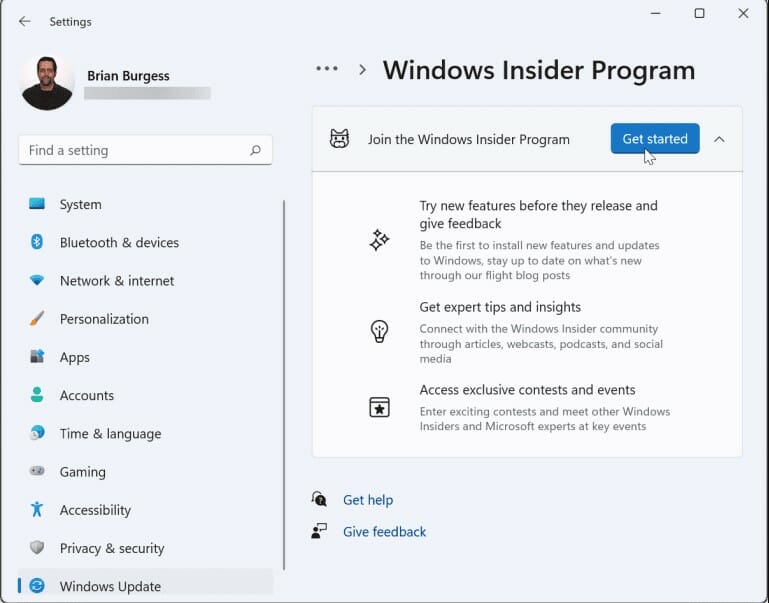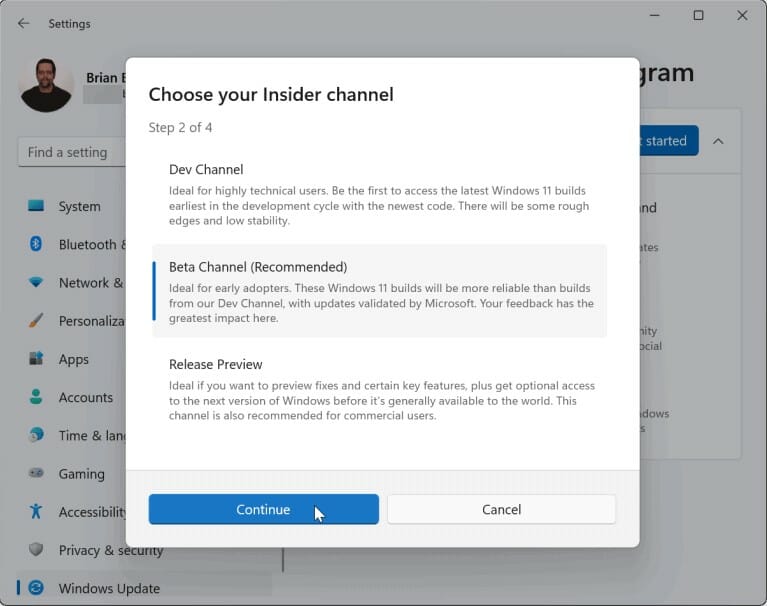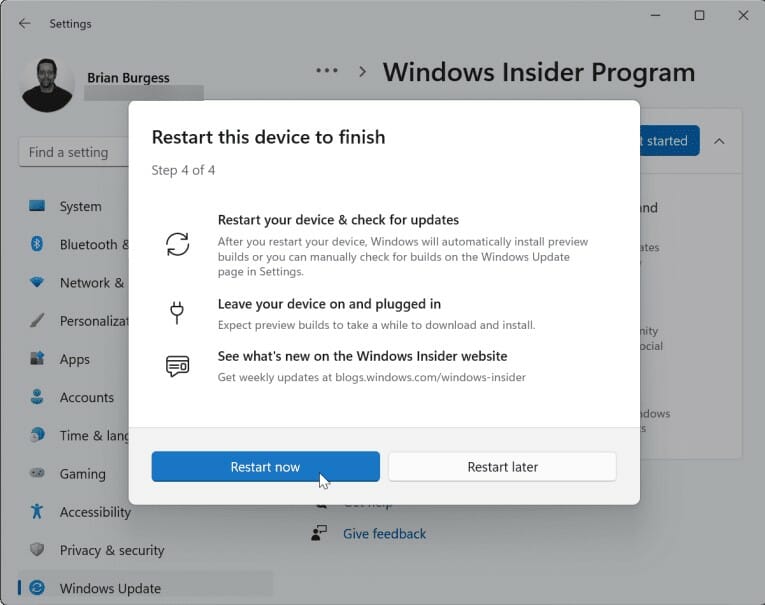مايكروسوفت تضيف الذكاء الاصطناعي لبرنامج الرسام: طريقة الحصول على إضافة Cocreator في Windows 11!
الآن يمكنك عن طريق Cocreator تجربة الذكاء الاصطناعي في برنامج الرسام! لا شك أن الذكاء الاصطناعي الآن من أهم الأمور التي لابد من تواجدها في تجربة الكمبيوتر أو الهاتف لأي مستخدم، ففي وقتنا هذا يمكنك عن طريقه القيام بالعديد من المهمات بشكل أسرع وبدون مجهود، في الحقيقة الذكاء الاصطناعي موجود منذ فترة كبيرة ويتم استخدامه في كثير من العمليات في مواقع التواصل وغيرها من الموقع والأدوات الأخرى، ولكنه ظهر بشكل كبير وأصبح له استخدامات عديدة في كثير من المجالات مع ظهور ChatGPT أو محادثة الذكاء الاصطناعي الأفضل التي تم تقديمها من مايكروسوفت مع OpenAI!
تلك المحادثة التي يمكنها الإجابة على أي سؤال يخطر على بالك، القيام بأي مهمة قد تريد القيام بها بدون أخذ وقت وبتوفير مجهود بشكل كبير، إلى جانب كل ذلك فأنت تحصل على روبوت يمكنه التحدث معك في حياتك الشخصية أيضًا وما يتعلق بها! لم تتوقف Microsoft عند الحديث عن إضافات الذكاء الاصطناعي عند هذا الحد، ولكنها تتطور أكثر وأكثر حتى قامت بإضافته في برنامج الرسام باسم Cocreator، فما هي تلك الإضافة؟ ما الذي تقدمه؟ طريقة الحصول على الذكاء الاصطناعي في برنامج الرسم في ويندوز؟
إضافة Cocreator في برنامج الرسام في Windows 11
قد ذكرنا بالأعلى أن الذكاء الاصطناعي أصبح جزء أساسي بالنسبة لأغلب المواقع، الأدوات أيضًا، وفي الحقيقة قد رأينا العديد من البرامج والتطبيقات ايضًا للهواتف يمكنك الحصول عليها للتعديل على الصور بالذكاء الاصطناعي مثل AirBrush وغيرها من الأدوات الأخرى، كما رأينا Adobe تقوم بإضافة قائمة من المميزات في Firefly لكي تستخدم فوتوشوب بمساعدة الذكاء الاصطناعي، فمثلاً هناك أداة Generative Fill التي تُمكنك من القيام بالعمليات المختلفة على الصور عن طريق ذكرها في نصوص، يمكنك أيضًأ إعادة تلوين الصور.
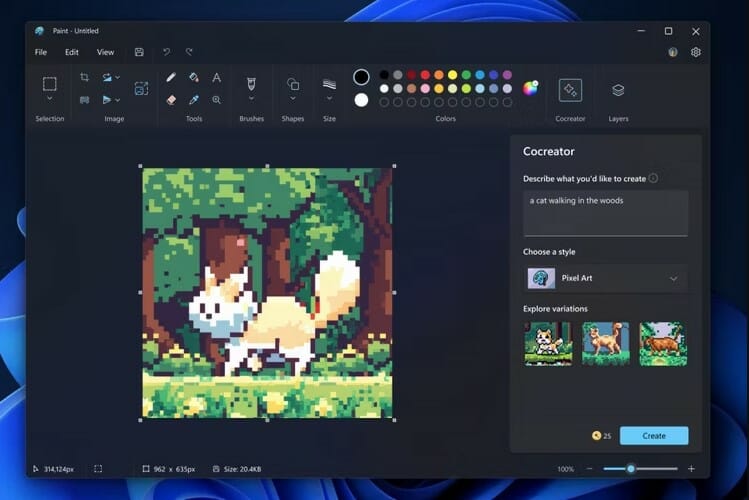
كل هذا يمكنك الحصول عليه من تطبيقات Adobe، ولذلك لابد أن يكون الأمر أكثر تطور إن تحدثنا عن تطبيقات الشركة التي طورت كثيرًا من الذكاء الاصطناعي وهي مايكروسوفت! إضافة تشبه كثيرًا ميزة DALL-E التي أصبحت في برنامج الرسام منذ فترة والتي كل ما تقوم به هو إعطائك صور واقعية عن طريق وصف ما تريده فقط، ولكن Cocreator التي أتينا للحديث عنها تقوم عن طريق نصوص بما تريده بإعطائك 3 صور لرسومات وأعمال فنية وكأنك قد قمت برسمهم عن طريق أداة Paint.
كيفية الحصول على إضافة Cocreator في ويندوز 11
إضافة الذكاء الاصطناعي الجديدة والتي أتينا اليوم للحديث عنها وهي Cocreator هي واحدة من المميزات التي تقدمها الشركة المطورة للنظام نفسه في إصدار 11.2309.20.0 الجديد والذي حتى وقتنا هذا لم تصل منه نسخة مستقرة حتى وقتنا هذا، ولذلك سوف يكون عليك الانضمام إلى البرنامج التجريبي Windows Insider والذي يقدم النسخ التجريبية للمنضمين إليه قبل صدور النسخة الأساسية والأخيرة بدون أي أخطاء بعد استكشافها في الإصدارات السابقة لتكون قريبة من الاستقرار كثيرًأ.
وفي الحقيقة قد قدم Windows 11 العديد من المميزات منذ إصداره وحتى الإعلان عن نسخة 11.2309.20.0 التي تضيف الذكاء الاصطناعي إلى أداة الرسام، فمثلاً يمكنك استخدام مساحة سحابية في متصفح الملفات الأساسي للنظام لحفظ ما تريد من الملفات، يمكنك أيضًا التنقل بين المجلدات والمسارات بسهولة عن طريق علامات التبويب، قد أضاف ويندوز 11 إلينا أيضًا إمكانية تشغيل تطبيقات اندرويد على الكمبيوتر مع إضافات أخرى عديدة مثل الذكاء الاصطناعي في التعديل على الصور، ثبت إصدار 11.2309.20.0 عن طريق إتباع الآتي للحصول عليه:
- في بداية الأمر سوف يكون عليك من جهازك الكمبيوتر التوجه للإعدادات عن طريق الضغط على زر الويندوز من لوحة المفاتيح ومعه زر حرف I في نفس الوقت.
- من الإعدادات التي سوف تصبح بها قم بالضغط على خيار Update & Security.
- سوف تطهر إليك الآن واجهة جديدة بها كل إعدادات الأمان وأيضًا تحديثات النظام، قم من القائمة الموجودة في يسار الشاشة بالضغط على زر Windows Updates.
- الآن قم بالضغط على خيار Windows Insider Program، ثم قم من الواجهة التالية بالضغط على زر Get Started لبداية الانضمام.

- إذا طُلب منك إضافة حساب مايكروسوفت الخاص بك قم بإضافته ثم قم بعد ذلك بالانتقال للخطوة التالية.
- من النافذة التي سوف تظهر إليك، قم بالضغط على زر Beta Channel، ثم قم بالضغط على زر Continue.

- بعد الانتهاء من كل الخطوات المطلوبة سوف يكون عليك إعادة تشغيل حاسوبك، لذا قم بالضغط على زر Restart Now وانتظر حتى تتم العملية المطلوبة.

بمجرد الانتهاء من كل الخطوات المطلوبة بالأعلى سوف يكون عليك الانتظار حتى يصل إليك إصدار 11.2309.20.0 التجريبي، بمجرد أن يصل إليك قم بتثبيته، ولكن بالانضمام إلى برنامج ويندوز التجريبي سوف يكون عليك تحمل أخطاء ومشاكل تلك الإصدارات التي يتم إطلاقها أساسًا لكي يتم التعرف على كل تلك المشاكل ويتم التخلص منها في الإصدار المستقر، بمجرد الجصول على التحديث سوف تحصل على 50 نقطة مجانية يمكنك تجربة Cocreator بهم لتكون التجربة بعد انتهائهم مقابل دفع المال.
الخاتمة
هكذا بالفعل قد وصلنا لنهاية الدليل عن إضافة برنامج الرسام الجديدة للحصول على رسومات وأعمال فنية عن طريق الذكاء الاصطناعي بدون أي مجهود وهي إضافة Cocreator، عيب الإضافة الوحيد أن هناك احتمال كبير أن تكون مدفوعة مثل ما شاهدنا في Bing Image Creator في محرك البحث التابع لمايكروسوفت والذي يقدم خدمة مجانية في البداية إذا أردت الحصول على صور وتصميمات بالذكاء الاصطناعي وبعد ذلك تكون مدفوعة.